
[Bảo Dưỡng Máy Tính Tại Nhà]
Tổng quan
Bảo dưỡng máy tính tại nhà là quá trình bảo trì và vệ sinh thường xuyên để đảm bảo máy tính hoạt động tối ưu và kéo dài tuổi thọ. Việc bảo dưỡng đúng cách giúp phòng ngừa các sự cố, cải thiện hiệu suất và bảo vệ dữ liệu quan trọng.
Giới thiệu
Máy tính là công cụ thiết yếu trong cuộc sống hiện đại, đáp ứng nhiều nhu cầu như học tập, làm việc, giải trí. Tuy nhiên, để máy tính hoạt động ổn định và bền bỉ, việc bảo dưỡng định kỳ là điều không thể thiếu. Trong bài viết này, chúng ta sẽ cùng tìm hiểu các bước bảo dưỡng máy tính tại nhà đơn giản và hiệu quả.
Câu hỏi thường gặp
- Tại sao cần bảo dưỡng máy tính tại nhà?
Bảo dưỡng máy tính giúp:
- Ngăn ngừa sự cố và trục trặc
- Cải thiện hiệu suất và tốc độ xử lý
- Bảo vệ dữ liệu quan trọng khỏi mất mát
- Kéo dài tuổi thọ của máy tính
- Bao lâu thì nên bảo dưỡng máy tính một lần?
Tần suất bảo dưỡng phụ thuộc vào mức độ sử dụng và môi trường hoạt động của máy tính. Nói chung, nên bảo dưỡng máy tính ít nhất 6 tháng một lần, và thường xuyên hơn nếu máy tính được sử dụng nhiều hoặc trong môi trường bụi bặm.
- Tôi có thể tự bảo dưỡng máy tính tại nhà không?
Có, bạn có thể tự bảo dưỡng máy tính tại nhà bằng cách làm theo các bước đơn giản. Tuy nhiên, nếu bạn không chắc chắn về khả năng của mình, tốt hơn hết là nên mang máy tính đến trung tâm bảo hành hoặc thuê một thợ bảo trì chuyên nghiệp.
5 chủ đề phụ
Vệ sinh phần cứng
Vệ sinh phần cứng giúp loại bỏ bụi bẩn và mảnh vụn tích tụ trong máy tính, có thể gây ra quá nhiệt và trục trặc.
- Vệ sinh quạt tản nhiệt: Loại bỏ bụi bẩn bám trên cánh quạt và lưới tản nhiệt để đảm bảo lưu thông không khí.
- Vệ sinh khe cắm RAM và thẻ đồ họa: Sử dụng cọ mềm để loại bỏ bụi bẩn bám trên các khe cắm và các linh kiện.
- Vệ sinh vỏ máy: Dùng khăn mềm và chất tẩy rửa nhẹ để lau sạch bụi bẩn bên trong và bên ngoài vỏ máy.
- Thổi bay bụi bằng máy nén khí: Dùng máy nén khí để thổi bay bụi khỏi các khe hở và ngóc ngách khó tiếp cận.
- Thay keo tản nhiệt: Sau thời gian dài sử dụng, keo tản nhiệt có thể bị khô và mất khả năng dẫn nhiệt. Nên thay keo tản nhiệt định kỳ để đảm bảo hiệu quả tản nhiệt.
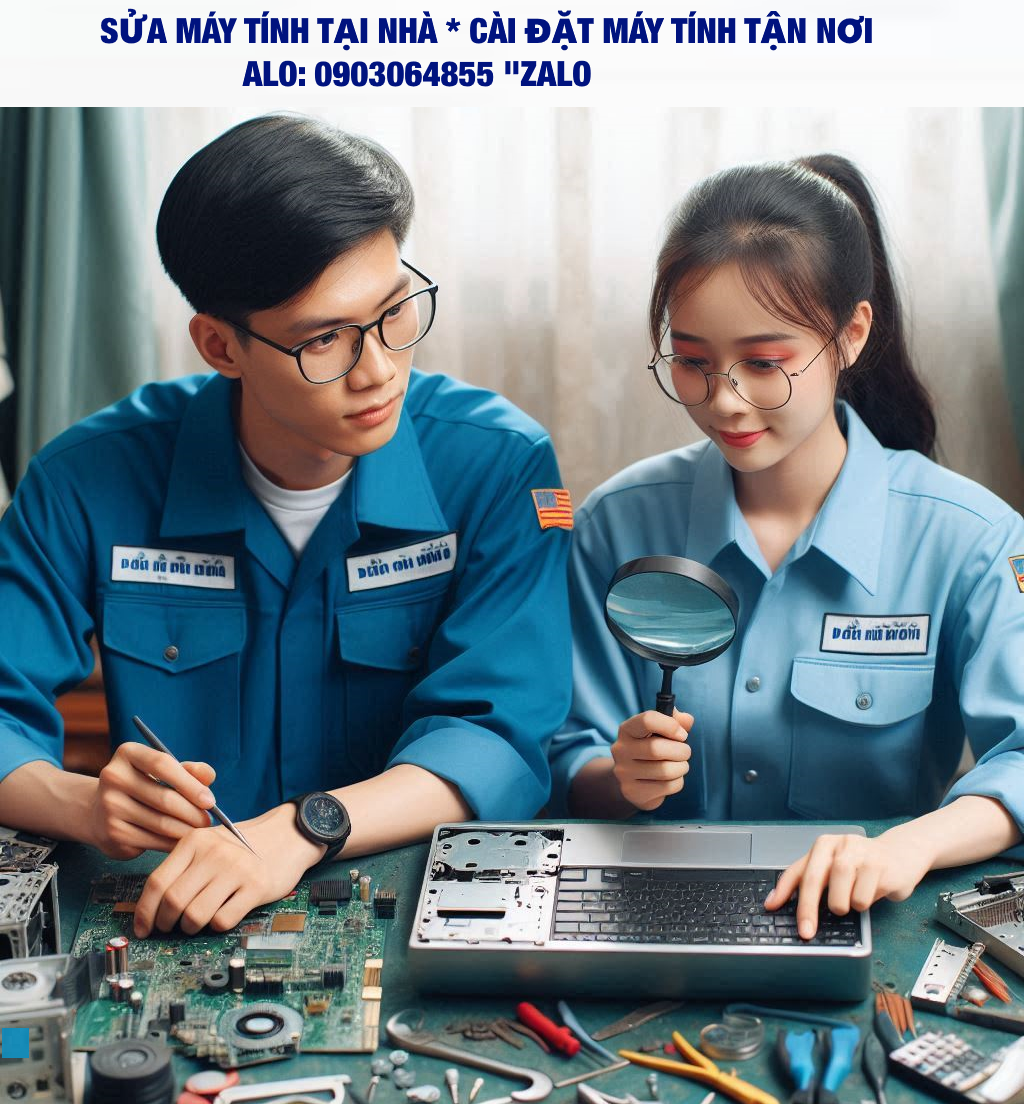
Cập nhật phần mềm
Cập nhật phần mềm giúp vá các lỗ hổng bảo mật, cải thiện hiệu suất và thêm các tính năng mới.
- Cập nhật hệ điều hành: Các bản cập nhật hệ điều hành thường xuyên sửa lỗi, vá lỗ hổng và cải thiện bảo mật.
- Cập nhật trình duyệt web: Các trình duyệt web được cập nhật thường xuyên để vá lỗ hổng bảo mật và cải thiện khả năng bảo vệ dữ liệu của người dùng.
- Cập nhật phần mềm diệt vi-rút: Phần mềm diệt vi-rút được cập nhật thường xuyên để bảo vệ máy tính khỏi các mối đe dọa mới.
- Cập nhật driver thiết bị: Các bản cập nhật driver thiết bị giúp cải thiện hiệu suất và khắc phục lỗi của các thành phần phần cứng.
- Cài đặt phần mềm mới khi cần thiết: Chỉ cài đặt phần mềm từ các nguồn đáng tin cậy và khi thực sự cần thiết.
Kiểm tra ổ cứng
Ổ cứng là bộ phận lưu trữ dữ liệu quan trọng nhất của máy tính. Kiểm tra ổ cứng thường xuyên giúp phát hiện và khắc phục các vấn đề tiềm ẩn.
- Kiểm tra lỗi ổ cứng: Sử dụng các tiện ích tích hợp sẵn của hệ điều hành để quét ổ cứng và tìm lỗi.
- Sao lưu dữ liệu thường xuyên: Luôn sao lưu dữ liệu quan trọng vào một ổ đĩa cứng ngoài hoặc dịch vụ lưu trữ đám mây để tránh mất dữ liệu trong trường hợp ổ cứng bị hỏng.
- Sử dụng ổ SSD (nếu có thể): Ổ SSD nhanh hơn và đáng tin cậy hơn ổ cứng cơ học, giúp cải thiện hiệu suất tổng thể của máy tính.
- Theo dõi nhiệt độ ổ cứng: Theo dõi nhiệt độ ổ cứng bằng phần mềm giám sát để phát hiện các vấn đề quá nhiệt có thể gây hại cho ổ cứng.
- Giảm phân mảnh ổ cứng: Phân mảnh ổ cứng có thể làm chậm hiệu suất. Sử dụng tiện ích tích hợp sẵn của hệ điều hành để giảm phân mảnh ổ cứng định kỳ.
Làm mát và quản lý nhiệt
Quản lý nhiệt tốt giúp ngăn ngừa quá nhiệt, có thể làm hỏng các linh kiện phần cứng và làm giảm tuổi thọ của máy tính.
- Đảm bảo thông gió tốt: Đặt máy tính ở nơi thoáng mát, có đủ khe hở thông gió.
- Sử dụng đế tản nhiệt: Đế tản nhiệt có thể giúp hạ nhiệt máy tính bằng cách tăng luồng không khí lưu thông bên dưới.
- Thay đổi vị trí linh kiện: Nếu có thể, hãy sắp xếp lại các linh kiện bên trong máy tính để tạo luồng không khí tốt hơn.
- Giám sát nhiệt độ của máy tính: Sử dụng phần mềm giám sát để theo dõi nhiệt độ của CPU, GPU và các linh kiện quan trọng khác.
- Vệ sinh quạt tản nhiệt: Loại bỏ bụi bẩn bám trên cánh quạt và lưới tản nhiệt để đảm bảo lưu thông không khí tốt.
Bảo vệ máy tính khỏi phần mềm độc hại
Phần mềm độc hại có thể gây hại cho máy tính của bạn, ăn cắp dữ liệu và làm chậm hiệu suất.
- Cài đặt phần mềm diệt vi-rút: Phần mềm diệt vi-rút là tuyến phòng thủ đầu tiên chống lại phần mềm độc hại.
- Cập nhật phần mềm diệt vi-rút thường xuyên: Các bản cập nhật phần mềm diệt vi-rút giúp vá lỗ hổng và bảo vệ máy tính khỏi các mối đe dọa mới.
- Quét virus định kỳ: Quét virus thường xuyên bằng phần mềm diệt vi-rút để phát hiện và loại bỏ các phần mềm độc hại.
- Tránh tải xuống từ các nguồn không đáng tin cậy: Chỉ tải xuống phần mềm từ các nguồn uy tín và đáng tin cậy.
- Hãy thận trọng với email và tệp đính kèm: Không mở email hoặc tệp đính kèm từ những người gửi không xác định hoặc đáng ngờ.
Kết luận
Bảo dưỡng máy tính tại nhà là một nhiệm vụ đơn giản và quan trọng giúp kéo dài tuổi thọ, cải thiện hiệu suất và bảo vệ dữ liệu của máy tính. Bằng cách thực hiện các bước bảo dưỡng đơn giản định kỳ, bạn có thể đảm bảo máy tính của mình luôn hoạt động ổn định và tin cậy. Hãy nhớ rằng, phòng bệnh hơn chữa bệnh, nên việc bảo dưỡng máy tính thường xuyên sẽ giúp bạn tiết kiệm thời gian và chi phí sửa chữa về lâu dài.
Từ khóa
- bảo dưỡng máy tính tại nhà
- vệ sinh máy tính
- cập nhật phần mềm
- kiểm tra ổ cứng
- bảo vệ máy tính khỏi phần mềm độc hại

